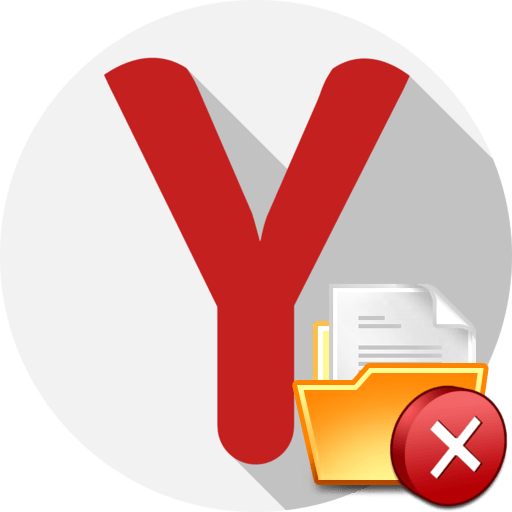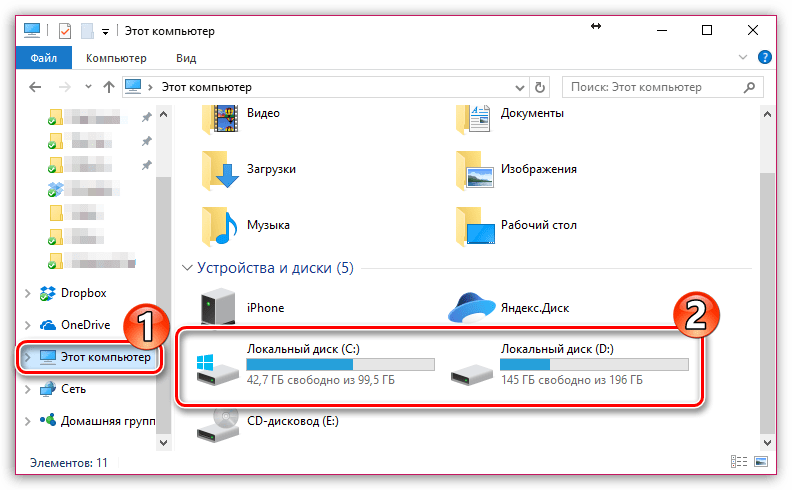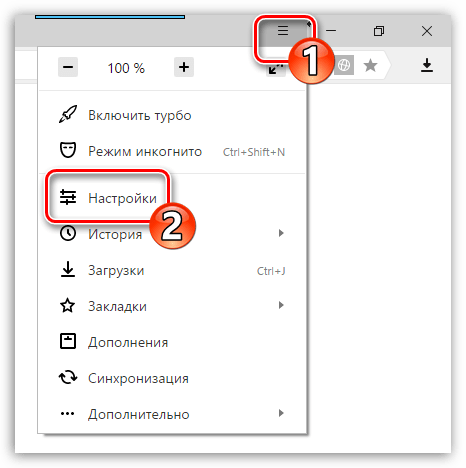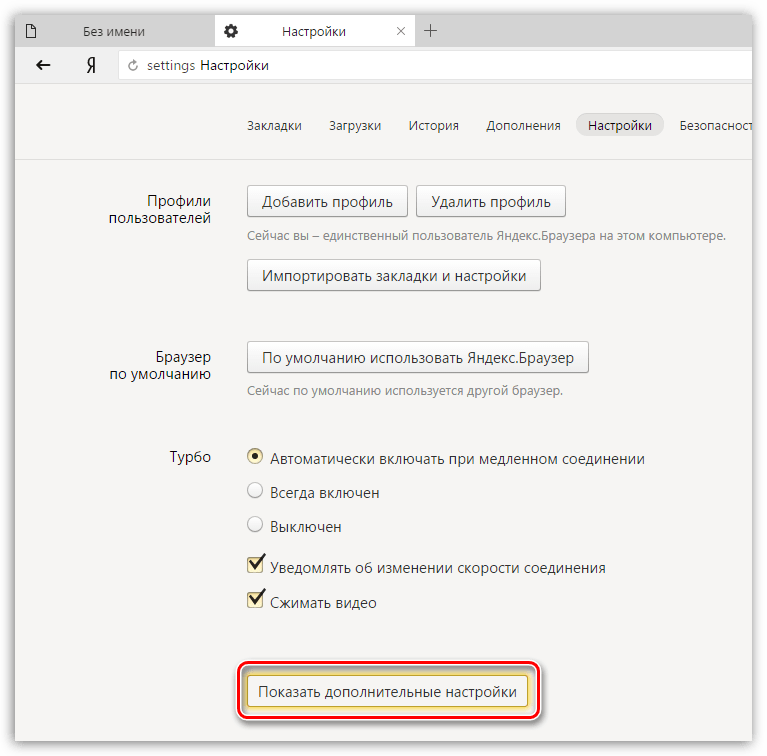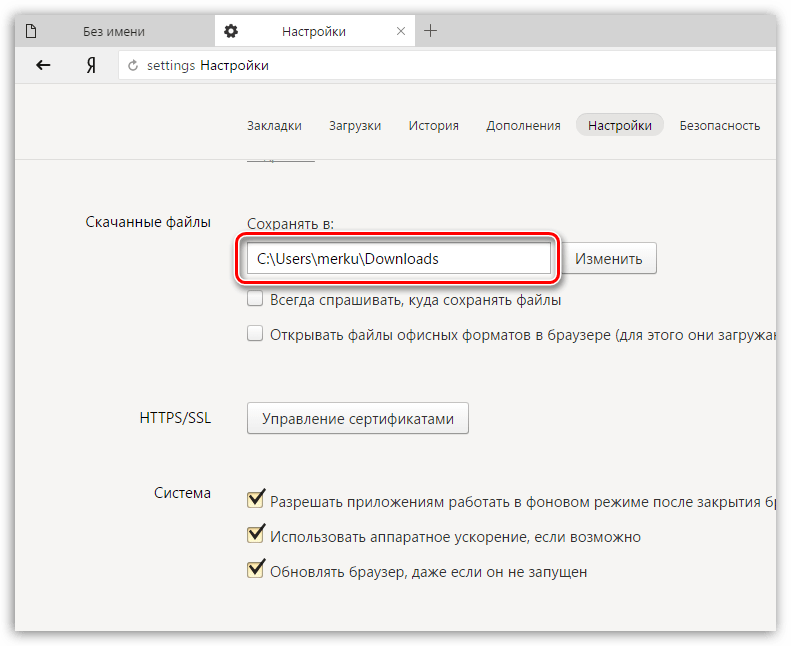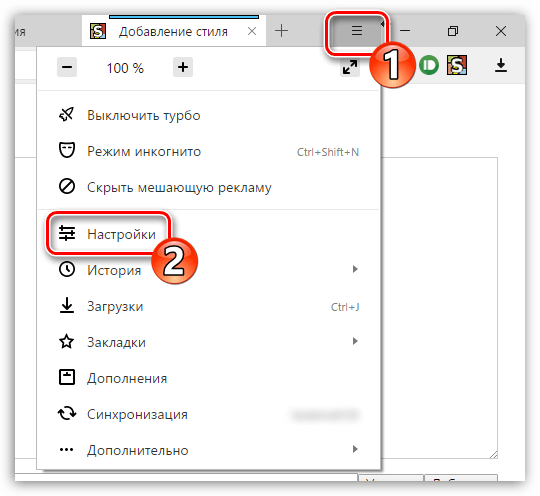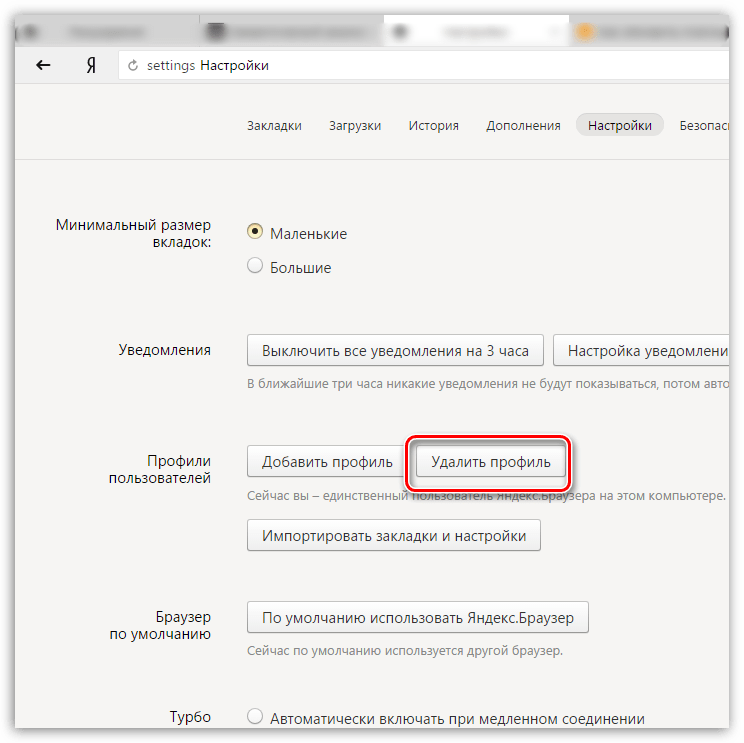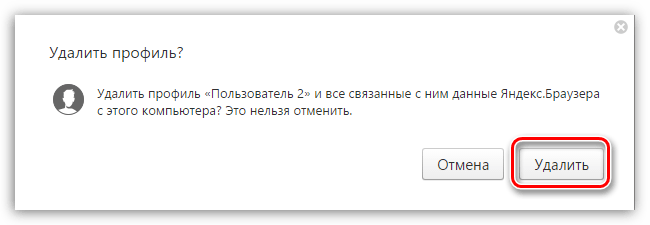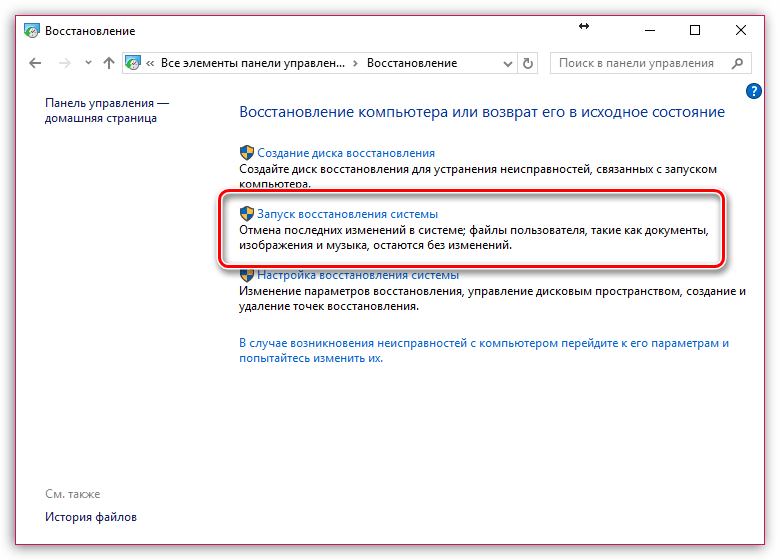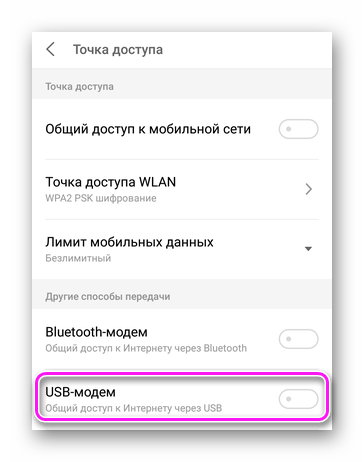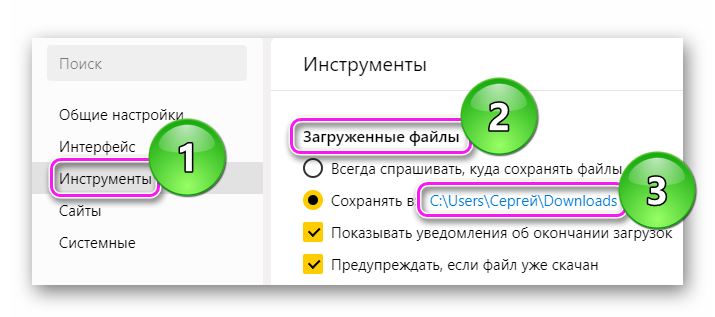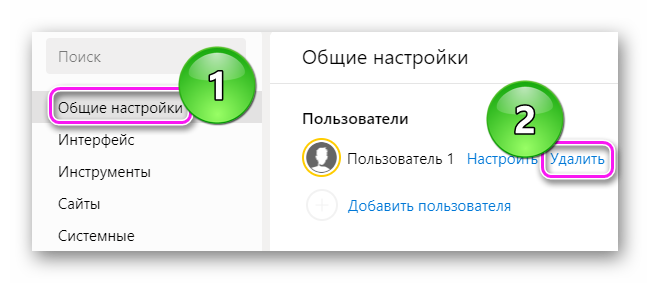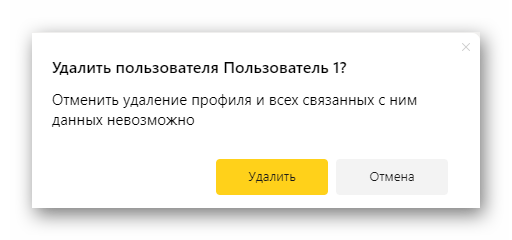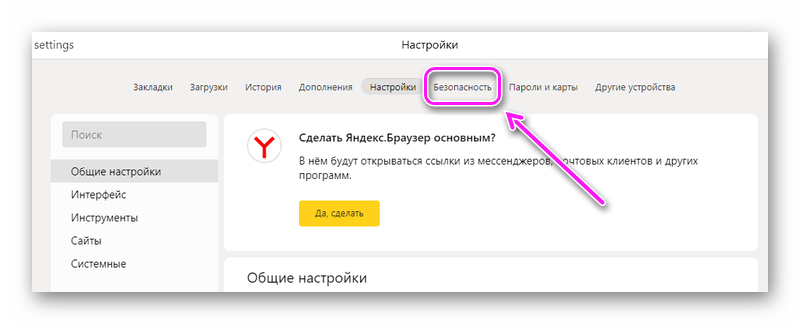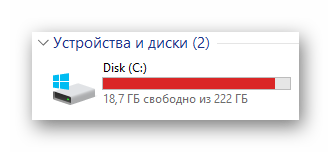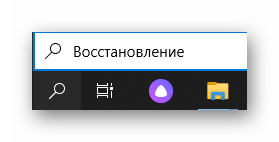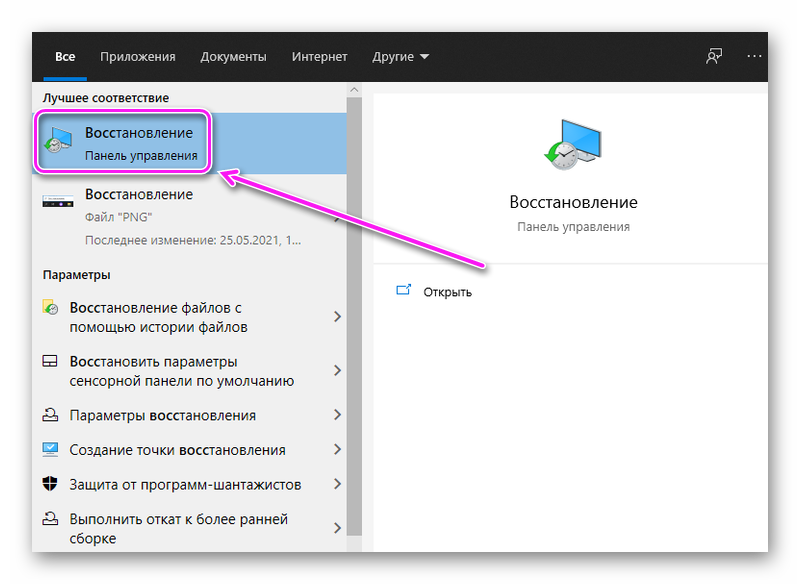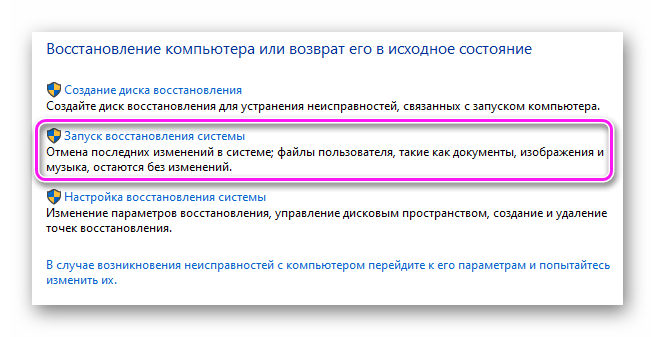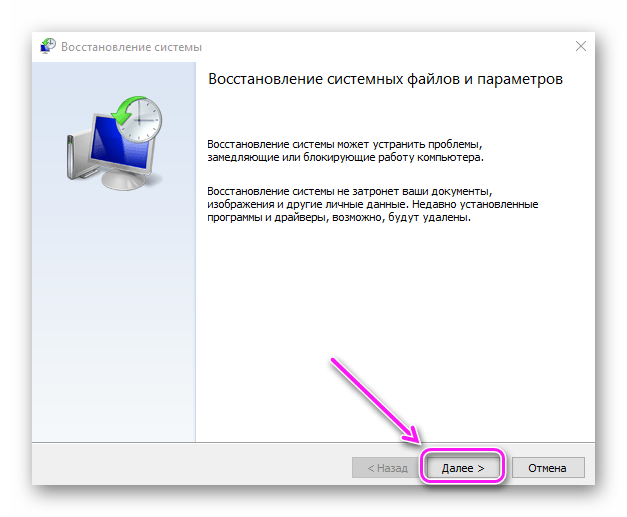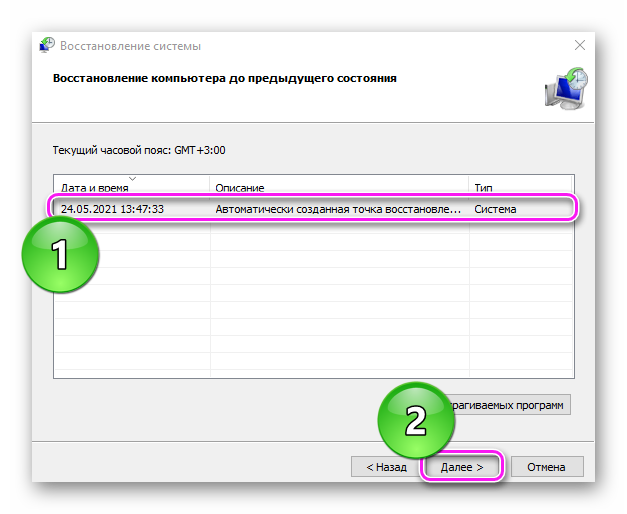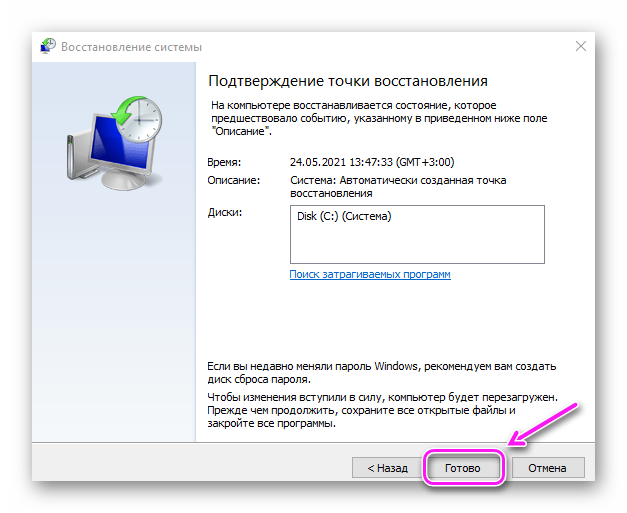- Устранение проблем с невозможностью скачивания файлов в Яндекс.Браузере
- Причины невозможности скачать файлы из Яндекс.Браузера на компьютер
- Причина 1: нехватка места на жестком диске
- Причина 2: низкая скорость сети
- Причина 3: отсутствие заданной папки для скачивания файлов
- Причина 4: повреждение папки профиля
- Причина 5: вирусная активность
- Причина 6: некорректная работа браузера
- Причина 7: блокировка скачивания антивирусом
- Причина 8: сбой в работе системы
- Не скачивается файл в Яндекс.Браузере
- Возможные проблемы
- Низкая скорость интернета
- Неправильная папка
- Повреждение учетной записи
- Технология Protect
- Недостаточно памяти
- Откат системы
- Почему Яндекс браузер медленно скачивает файлы или не скачивает их вообще
- Почему не скачиваются файлы в Яндекс браузере
- Что делать, когда Яндекс browser не скачивает файлы
- Способ 1: перезагружаем страницу
- Способ 2: обновляем веб-обозреватель
- Способ 3: меняем папку загрузки
- Способ 4: перезапускаем компьютер
- Способ 5: переподключаемся к интернету
- Способ 6: освобождаем место
- Способ 7: отключаем расширения
- Способ 8: выключаем защиту от опасных файлов
- Способ 9: создаём новый профиль
- Способ 10: удаляем вирусы из системы
- Способ 11: отключаем приложения, контролирующие доступ к интернету
- Способ 12: редактируем файл hosts
- Способ 13: откатываем систему к предыдущей стабильной точке
- Способ 14: устраняем технические проблемы
- Почему маленькая скорость скачивания в Yandex веб-обозревателе
- Как увеличить скорость загрузки
- Метод 1: убираем proxy, VPN
- Метод 2: перезапускаем скачивание
- Метод 3: переподключаемся к другой сети
- Метод 4: перезапускаем Wi-Fi-роутер
Устранение проблем с невозможностью скачивания файлов в Яндекс.Браузере
Причины невозможности скачать файлы из Яндекс.Браузера на компьютер
На отсутствие возможности скачивания информации из Yandex могут повлиять самые различные факторы.
Причина 1: нехватка места на жестком диске
Пожалуй, наиболее распространенная причина, по которой файл не может быть сохранен на компьютер.
Откройте проводник Windows в разделе «Этот компьютер», а затем проверьте состояние дисков: если они подсвечиваются красным, значит, у вас сильная нехватка свободного места.
В данном случае у вас два вариант выхода из ситуации: или сохранить файлы на свободный локальный диск, или освободить место на текущем диске, чтобы его было достаточно для загрузки файла.
Причина 2: низкая скорость сети
Далее необходимо убедиться, что скорости вашей сети достаточно, чтобы файл был загружен на компьютер.
Обратите внимание также на то, что если ваше интернет-соединение работает с перебоями, загрузка будет прерываться, но браузер ее возобновить не сможет. Кроме этого, проблемы с загрузкой будут наблюдаться не только в Yandex, но и в любом другом веб-обозревателе на компьютере.
Если вы подозреваете, что на невозможность загрузить файл на компьютер влияет именно «плохой» интернет, по возможности, выполните подключение к другой сети, чтобы подтвердить или опровергнуть данную догадку. Если при подключении к другой сети файл был загружен успешно, тогда вам необходимо озаботиться улучшением или сменой интернет-подключения.
Причина 3: отсутствие заданной папки для скачивания файлов
По умолчанию в Яндекс.Браузере для загрузки файлов установлена стандартная папка «Загрузки», но в результате сбоя в работе веб-обозревателя или действий пользователя папка может быть заменена, например, на несуществующую, из-за чего и загрузка файлов и не может быть выполнена.
- Кликните в правом верхнем углу по кнопке меню и пройдите к разделу «Настройки».
Спуститесь к самому концу окна и кликните по кнопке «Показать дополнительные настройки».
Найдите блок «Скачанные файлы» и в графе «Сохранять в» попробуйте поставить иную папку, например, стандартную «Загрузки» («Downloads»), которая в большинстве случаев имеет следующего вида адрес:
Причина 4: повреждение папки профиля
Вся информация о браузере сохраняется на компьютере в специальной папке профиля. Данная папка хранит информацию о пользовательских настройках, истории, кэше, куки и другой информации. Если по какой-либо причине папка профиля была повреждена, это и может привести к тому, что вам не удастся загрузить файлы из веб-обозревателя.
В данном случае решением может послужить удаление текущего профиля.
Обратите внимание, удаление профиля повлечет за собой стирание всей пользовательской информации, сохраненной в браузере. Если у вас не активирована синхронизация данных, рекомендуем ее настроить, чтобы вся информация не была безвозвратно утеряна.
- Кликните в правом верхнем углу по кнопке меню Yandex и пройдите к разделу «Настройки».
В открывшемся окне найдите блок «Профили пользователей» и кликните по кнопке «Удалить профиль».
Подтвердите удаление профиля.
Причина 5: вирусная активность
Ни для кого не секрет, что подавляющее большинство вирусов направлены именно на повреждение работы браузера. Если файлы на компьютер из веб-обозревателя Yandex не хотят скачиваться, и в целом сам браузер работает нестабильно, настоятельно рекомендуем выполнить на своем компьютере проверку системы на наличие вирусной активности.
Причина 6: некорректная работа браузера
Собственно, как предыдущая причина может стать главным фактором некорректной работы браузера, так и конфликт других программ, системные сбои и другое. Если браузер работает некорректно – его необходимо переустановить.
Причина 7: блокировка скачивания антивирусом
Сегодня многие антивирусные программы достаточно агрессивно действуют по отношению к браузерам, принимая их деятельность за потенциальную угрозу.
- Чтобы проверить, является ли ваш антивирус виновником рассматриваемой нами проблемы, просто приостановите его работу, а затем повторите попытку скачивания файлов на компьютер.
Причина 8: сбой в работе системы
В редких случаях на невозможность загрузить файлы на компьютер может негативно повлиять сама операционная система, которая по разным причинам может работать некорректно.
- Если еще некоторое время назад загрузка файлов из Яндекс.Браузера происходила корректно, можно попробовать выполнить процедуру восстановления ОС.
Как видите, способов решения проблемы со скачиванием файлов из Яндекс.Браузера достаточно. Надеемся, данные рекомендации были для вас полезны, и вы смогли вернуть популярному веб-обозревателю нормальное функционирование.
Помимо этой статьи, на сайте еще 12336 инструкций.
Добавьте сайт Lumpics.ru в закладки (CTRL+D) и мы точно еще пригодимся вам.
Отблагодарите автора, поделитесь статьей в социальных сетях.
Источник
Не скачивается файл в Яндекс.Браузере
Когда не скачивается файл в Яндекс Браузере, причину стоит искать в низкой скорости интернета или настройках обозревателя. Обо всех возможных неисправностях рассказываем далее.
Возможные проблемы
Почему через Яндекс Браузер не скачиваются файлы на компьютер :
- Нестабильная скорость интернета / нарушение в работе сервера, откуда происходит загрузка документа.
- Неверно указан путь к папке с загрузками.
- Повреждена учетная запись пользователя.
- Загрузку блокирует антивирусная защита Protect.
- Недостаточно места на компьютере.
Для решения большинства проблем достаточно перезагрузить обозреватель или операционную систему компьютера.
Низкая скорость интернета
При низкой скорости или нестабильном интернете загрузка файлов будет прерываться и/или начинаться заново. Исправить эту проблему в браузере невозможно, поэтому несколько советов :
- при наличии более быстрого мобильного интернета, используйте смартфон как модем;
- отключите загрузку данных на ПК или других устройствах, подключенных к одному роутеру.
Чтобы не начинать загрузку документов с нуля, установите понравившийся download manager.
Неправильная папка
Если удалить или переименовать папку, куда должны скачиваться файлы, то загрузить документы будет невозможно. Что с этим делать :
- Откройте «Настройки».
- Проследуйте в раздел «Инструменты». Пролистайте список вниз до подраздела «Загруженные файлы». Щелкните по пути, указанному в строке «Сохранять в:».
- Выберите новую папку, куда помещать информацию.
В качестве альтернативы, поставьте отметку напротив «Всегда спрашивать, куда сохранять файлы» и каждый раз указывайте путь для документов.
Повреждение учетной записи
Настройки браузера, табло и закладок хранятся в директиве с учетной записью. Если она повреждена, изменила название или расположение, в загрузке файлов будет отказано. Решение проблемы :
- Перейдите в «Настройки».
- В самом начале списке клацните по «Удалить» рядом с именем учетной записи.
- Снова выберите «Удалить», чтобы провести полную деинсталляцию аккаунта.
- Произойдет перезапуск веб-обозревателя.
После удаления Yandex-аккаунта, авторизируйте в профиле заново, чтобы восстановить синхронизированные данные.
Технология Protect
Встроенная защита Protect блокирует загрузку подозрительных файлов или документов, зараженных вирусами. О том, как отключить встроенную технологию в этой статье, здесь приведем краткое руководство по отключению :
- Снова обратитесь к списку в «Настройках».
- В перечне сверху переключитесь на «Безопасность».
- В подразделе «Защита от угроз» уберите отметку напротив «Проверять безопасность посещаемых сайтов и загружаемых файлов».
В мобильной версии нельзя полностью отключить работу Протект.
Недостаточно памяти
Обозреватель не начнет загружать файл, если на диске недостаточно места для его хранения. Чтобы проверить оставшийся запас памяти :
- Откройте «Этот компьютер».
- Посмотрите на свободное на диске место.
При загрузке объемного документа или архива, рассчитывайте, чтобы в распоряжении ОС оставался минимум 1 ГБ пространства.
Откат системы
Сбой мог произойти как внутри обозревателя, так и операционной системы. В таком случае, придется ждать апдейта ОС (актуально для Windows 10 или последних версий macOS) или откатить настройки. О последнем варианте для Виндовс :
- Запустите строку поиска или сразу введите в нее «Восстановление».
- Выберите соответствующее приложение в предложенных.
- На следующей странице выберите «Запуск восстановления системы».
- В открывшемся окне нажмите «Далее».
- Выберите последнюю созданную точку восстановления и жмите «Далее».
- Подтвердите запуск восстановления, тапнув на «Готово».
Возвращение системы к предыдущему состоянию воздействует на работу отдельных программ, вплоть до полного нарушения их работы.
Что делать если Яндекс Браузер не скачивает файлы — проверить состояние папок, освободить место на диске или откатить операционную систему к точке восстановления.
Источник
Почему Яндекс браузер медленно скачивает файлы или не скачивает их вообще
Игры, программы, фильмы, музыка, фото – это неполный список того, чем пользуется каждый пользователь компьютера, независимо от навыков владения ПК. Основной источник приобретения всего перечисленного содержимого – интернет, где размещены сотни тысяч фильмов, миллиарды фотографий и прочего. Проблема в том, что у некоторых из нас Яндекс браузер не скачивает файлы или загрузка идёт, но очень медленно, дождаться завершение скачивания порой невозможно. Спровоцировать неполадку могут десятки разных причин, от неисправностей на стороне провайдера до банального зависания веб-обозревателя. В статье подробно расскажем обо всех источниках проблем с закачкой и способах их исправления в Yandex browser.
Почему не скачиваются файлы в Яндекс браузере
Если ничего не скачивается в Яндекс веб-обозревателе, скорее всего неполадка в браузере, интернете, системе или других приложениях.
Почему Яндекс браузер не скачивает файлы:
- Некорректное отображение вкладки. Браузер по умолчанию сохраняет копии ранее открытых страниц, чтобы использовать их для ускорения запуска в следующий раз. Если содержимое сохранилось неправильно или изменилось, скачать файл не получится.
- Устаревшая версия Yandex browser. Возможно, установленный веб-обозреватель не поддерживает технологии, используемые сайтом для быстрого копирования медиафайлов.
- Неправильно указан путь для сохранения. Часто бывает, что папка, в которую программа пытается сохранить данные, уже удалена или заблокирована от редактирования.
- Временный сбой Windows. Во время работы системы и её взаимодействия с программами могут появляться ошибки случайного характера.
- Интернет линия недоступна. IP-адрес перестал поддерживаться, DNS-сервер вышел из строя или подобное.
- Нехватка свободного места. Если на логическом диске недостаточно пространства для сохранения файла, могут появиться ошибки переноса данных с интернета в память компьютера.
- Конфликт или неправильная работа дополнений. Некоторые плагины могут контролировать подключение и фильтровать поступающий контент, в том числе закачки. Ещё одна банальная причина – расширения несовместимы между собой.
- Данные профиля повреждены. Намеренно, случайно или из-за вирусов файлы, содержимое могло повредиться.
- Заражение системы вирусами. Оно могло привести к неполадкам в работе браузера от Яндекса.
- Приложения блокируют загрузку. Чаще всего проблемы вызывают антивирусы, фреймворки и прокси. Они могут по собственному усмотрению блокировать опасные загрузки, вовсе не обязательно, что скачивание действительно нанесёт какой-то вред системе.
- Доступ к хостингу заблокирован файлом hosts. Если стоит перенаправление или заглушка на определённый домен, начать загрузку не получится.
- Серьёзные повреждения системы. Подразумеваются неполадки, которые нельзя устранить обычным перезапуском системы.
- Физические поломки. В группу входят: сломанные коннектора, неплотный контакт в порте ПК или Wi-Fi-роутера, неполадки медиаконвертора и подобное.
- Проблемы на стороне провайдера. Могут быть технические работы или повреждение линии.
Важно! В расчёт не берём ситуации, вроде отсутствия драйверов на сетевую карту или неправильной настройки Wi-Fi-маршрутизатора, так как подразумеваем, что на компьютере есть или был доступ к интернету.
Что делать, когда Яндекс browser не скачивает файлы
В обычном случае лучше всего изначально попробовать определить причину неполадки. Однако, в данном случае сложно выявить источник проблемы. Чтобы не тратить лишнее время, предлагаем сразу перейти к методам исправления. Выполняя их в том же порядке, должно получиться с минимальными временными затратами решить проблему. Все инструкции структурированы от самых простых и эффективных до сложных или долгих в реализации методов.
Способ 1: перезагружаем страницу
Если проблема в кэше или оффлайн-версии страницы, которая больше неактуальна, перезагрузка может сработать. Когда не скачиваются файлы в Яндекс браузере, первым делом нажимаем F5 для повторной загрузки страницы. После чего пробуем начать загрузку. Если положительный результат не наступил, нажимаем комбинацию Ctrl + F5, которая инициирует полный перезапуск веб-страницы с удалением её кэша, куки и остальных временных файлов.
Способ 2: обновляем веб-обозреватель
Только актуальная версия Яндекс Браузера может гарантировать поддержку всех современных технологий. Устаревший веб-обозреватель не может работать с некоторыми JS-скриптами из-за чего и лишён возможности скачивания с отдельных сайтов.
Как обновить браузер:
- Открываем меню веб-обозревателя.
- В разделе «Дополнительно» жмём на кнопку «О браузере».
- Автоматически запускается проверка обновлений. Если веб-обозревателю удастся найти подходящий апдейт, запускаем его установку.
Способ 3: меняем папку загрузки
Если установлен неподходящий каталог для скачивания, требуется лишь поменять его.
- Из меню веб-обозревателя переходим в «Настройки».
- Выбираем из вертикального списка раздел «Инструменты» и ищем пункт «Загруженные файлы».
Альтернативный вариант: вместо шагов 3 и 4 можем установить выделение напротив «Всегда спрашивать, куда сохранять файлы». При каждой попытке извлечения медиафайлов с интернета будет появляться «Проводник». Метод удобен для тех, кто сортирует загруженные данные по разным каталогам.
Способ 4: перезапускаем компьютер
Нередко самые разнообразные проблемы удаётся исправить перезагрузкой ПК. Во время повторного запуска, система инициируется заново, что позволяет избежать возможных сбоев от предыдущей сессии.
Способ 5: переподключаемся к интернету
Одна из вероятных причин, почему не скачивает Яндекс браузер, заключается в сбое конфигурации подключения к сети. Если переподключить интернет, DHCP-сервер повторно отправляет данные для идентификации пользователя – IP и DNS.
- Переходим в «Панель управления» в ОС Windows.
- Выбираем вариант «Центр управления сетями…».
- Переходим по ссылке «Изменение параметров адаптера».
- Выполняем правый клик мышью по активному подключению и выбираем «Отключить».
- Ждём 10 секунд.
- Снова кликаем ПКМ по элементу и выбираем «Включить».
- Пробуем загрузить файл.
Способ 6: освобождаем место
Если Яндекс браузер не скачивает файлы или загрузка прервана после начала переноса данных, с высокой вероятностью можем сделать вывод, что проблема в дефиците свободного места. На выбранном логическом диске должно быть, как минимум столько памяти, сколько весит файл + 500 Мб. Решить проблему можем двумя путями: изменить место загрузки на папку с диска со свободным пространством или удалить ненужное содержимое с текущего раздела.
Что делать, если не загружается файл или прерывается скачивание:
- Ищем на сайте информацию о размере фильма, музыки или другого медиафайла (обычно указывается рядом со ссылкой).
- Открываем логический диск C, D, E или другой, на который должен скачиваться файл.
- Удаляем ненужные сборники песен, кино и другой пользовательский контент.
- В ОС Windows переходим в «Панель управления» и открываем «Программы и компоненты».
- Деинсталлируем приложения, которые записаны на целевой диск. Если утилиты нужны, рекомендуем установить их заново, но на другой раздел HDD.
- Повторяем процесс удаления до тех пор, пока не освободим достаточно места для копирования файла.
Способ 7: отключаем расширения
В зоне наибольшего риска находятся VPN-дополнения, блокировщики рекламы и расширения, меняющие содержимое страниц (темы, обновлённое оформление, рекламные плагины). Однако, относительно безобидные аддоны также могут вступать в конфликты. Лучше всего изначально отключить все дополнения, проверить возможность скачивания, а уже затем по одному включать расширения.
- Открываем меню веб-обозревателя и идём на страницу «Дополнения».
- Выключаем все аддоны в разделе «Из других источников».
- Пробуем загрузить файл.
- Если скачивание началось, включаем одно расширение и снова выполняем попытку загрузки.
Способ 8: выключаем защиту от опасных файлов
Система обеспечения безопасности в браузере состоит из двух элементов: проверка по базе и сканирование файла. Компания собирает отчёты пользователей и регулярно обновляет чёрный список сайтов, с которых загрузка может привести к заражению системы. В дальнейшем информация используется для блокирования их работы. Ещё Яндекс веб-обозреватель оснащён небольшим антивирусом, который автоматически проверяет все загружаемые данные. Если технология срабатывает на заведомо безопасном сайте или пользователь решает рискнуть, защиту можем отключить.
- Переходим в « Настройки » браузера.
- Идём на страницу «Безопасность».
- Снимаем галочку со строки «Проверять безопасность…».
Способ 9: создаём новый профиль
Лучший способ восстановить рабочее состояние всех данных профиля – удалить его и создать заново.
Не скачиваются файлы с интернета в Яндекс браузере, как исправить:
- Кликаем на «Настройки Яндекс Браузера» (слева от кнопки свернуть) и переходим в «Настройки».
- В начале списка в разделе «Пользователи» жмём на кнопку «Удалить» возле активного профиля.
- Ещё раз нажимаем на вариант «Удалить».
- Щёлкаем по ссылке «Добавить пользователя».
- Вводим «Имя» и по желанию устанавливаем один из доступных аватаров.
- Повторяем попытку загрузки содержимого через новый профиль.
Способ 10: удаляем вирусы из системы
Вручную очистить Windows от заражений не получится, потребуется эффективный антивирус. К примеру, Dr. Web, он немного весит и определяет многие виды заражений. Можем воспользоваться и Kaspersky, ESET NOD 32, Avast или другим понравившимся антивирусным ПО. Достаточно скачать, установить и запустить «Глубокое сканирование». После завершения поиска рекомендуем удалить все вирусы. Если заражённый файл важен, можем попробовать воспользоваться карантином.
Способ 11: отключаем приложения, контролирующие доступ к интернету
Если в системе есть программы, которые вмешиваются в работу сети, их насовсем или временно стоит отключить.
Есть 4 потенциально проблемных типа утилит:
- Proxy-клиент. Он создаёт отдельное соединение, которое перенаправляет трафик через посторонние сервера.
- VPN приложение. Чтобы не углубляться в отличия прокси и ВПН, утилита выполняет практически идентичные манипуляции.
- Антивирус с интернет-защитой. Проверяет все сервисы на наличие опасных данных. Можем загрузить медиафайл на свой страх и риск, но тогда нужно временно отключить работу программы.
- Фаерволл. Системную «огненную стену» можем отключить, а корпоративную защиту реально обойти при помощи VPN.
Чтобы отключить перечисленные программы, нажимаем на значок трея, кликаем ПКМ по приложению и выбираем «Выключить», «Выйти» или «Приостановить защиту».
Способ 12: редактируем файл hosts
Если hosts модифицирован вирусом или самим пользователем, загрузка может не начаться по причине перенаправления с домена на другой адрес. Восстановление исходных настроек файла помогут устранить проблему.
- С помощью «Проводника», переходим по пути C:\Windows\System32\drivers\etc.
- Выполняем двойной клик по hosts и запускаем файл с помощью «Блокнота».
- Убираем записи, в которых значится название сайта, откуда пытаемся загрузить содержимое.
- Сохраняем изменения.
Способ 13: откатываем систему к предыдущей стабильной точке
Если скачивание не запускается или зависает и не идёт дальше, стоит попробовать откатить систему. Особенно эффективно действие пользователям, у которых до недавних пор всё работало стабильно.
- Нажимаем на значок лупы в левом нижнем углу, вводим слово «восстановление» и открываем одноимённый результат.
- Жмём на элемент «Запуск восстановления системы».
- Кликаем по кнопке «Далее».
- Выбираем подходящую точку и снова щёлкаем по клавише «Далее».
- Следуем подсказкам мастера.
Способ 14: устраняем технические проблемы
Если Яндекс браузер перестал скачивать файлы не по перечисленным выше причинам, скорее всего дело в физических поломках. Не все из них нам по силам исправить, но нужно хотя бы сузить круг вероятных источников проблемы.
- Осматриваем кабель. Передавленные места, участки с нарушенной оболочкой и подобные повреждения свидетельствуют о возможных неполадках с проводом. Лучше купить новый шнур в любом компьютерном магазине.
- Поправляем Ethernet-кабель. Если интернет то появляется, то пропадает, неисправность в штекере или разъёме. В первом случае выгоднее приобрести новый кабель, чем перепаивать старый, он стоит около 100 рублей. Проблемы с портом лучше доверить мастерам сервисных центров. Перепаять реально и вручную, но нужны навыки работы с паяльником.
Если интернет так и не появился, хотя провайдер сообщает об отсутствии проблем с его стороны, придётся вызвать мастера. Перебои могут быть на линии за пределами помещения или в оборудовании. Их исправить вручную не получится.
Почему маленькая скорость скачивания в Yandex веб-обозревателе
Описав всё, что знаем о проблеме, когда не закачивается или обрывается загрузка, хочется упомянуть о родственной неполадке – медленном скачивании. Низкая скорость копирования данных с интернета в Яндекс браузере с большой долей вероятности вызвана проблемами сети.
Почему в Яндекс веб-обозревателе медленно скачиваются файлы:
- Активный VPN. Скорость доступа к серверам ВПН часто снижается, из-за чего загрузка не поднимается выше 100 кбит/сек или аналогичных значений.
- Проблемы сессии загрузки. Если в момент начала скачивания был активен другой процесс, потребляющий большую мощность сети, после его завершения трафик может автоматически не перенаправиться на актуальную процедуру.
- Низкая пропускная способность сети. Причины: высокая нагрузка, скорость вручную ограничена владельцем сети или провайдер обеспечивает плохое качество связи.
- Программный сбой роутера. Большое количество пакетов данных заспамили Wi-Fi-маршрутизатор, из-за чего он не может нормально выполнять свою работу.
Как увеличить скорость загрузки
Есть несколько простых способов ускорить скачивание, повысив скорость закачки.
Метод 1: убираем proxy, VPN
Самая частая проблема маленькой скорости скачивания в браузере от Яндекса, поэтому с неё и начнём. ВПН и прокси бывают двух типов: в виде дополнения или в качестве клиентского приложения. Обе разновидности не должны быть активными во время закачки.
- Открываем меню браузера и щёлкаем на страницу «Дополнения».
- Находим VPN-расширения, они могут называться Browsec, Hola, ZenMate и нажимаем напротив них на кнопку «Вкл.».
- Переходим в меню трея.
- Кликаем ПКМ по программе и жмём на вариант «Выход» или «Выйти».
Метод 2: перезапускаем скачивание
Если Яндекс браузер медленно скачивает файлы без видимых причин, стоит попробовать принудительно завершить текущую загрузку и запустить её заново.
- В правом верхнем углу нажимаем на стрелку вниз.
- В строке с названием загружаемого файла нажимаем на крестик, который отвечает за действие «Убрать из списка».
- Начинаем скачивание заново.
Метод 3: переподключаемся к другой сети
Низкая скорость интернета может быть вызвана плохой пропускной способностью сети. Если есть возможность, лучше отключиться от данного Wi-Fi и подключиться к другому или перейти на мобильную связь через смартфон. На ноутбуке для начала поиска сетей нужно нажать Fn + F2 или Fn + F3. Комбинация отличается в зависимости от модели компьютера.
Для перехода на мобильную связь нужно подключить смартфон к ПК, и перевести телефон в режим роутера. Нужные драйвера обычно устанавливаются автоматически. Через «Центр управления сетями…» (подробности описаны в пятом способе) выключаем предыдущее подключение и включаем выход в сеть через смартфон.
Метод 4: перезапускаем Wi-Fi-роутер
Для перезагрузки Wi-Fi-маршрутизатора у него на корпусе находится кнопка. Чаще всего расположена на тыльной стороне. Её нужно задержать на 7-10 секунд. Запустится автоматический перезапуск, а затем – настройка параметров подключения. Возможно, теперь проблема со скоростью скачивания устранена.
Зная, почему Яндекс браузер медленно или абсолютно не скачивает файлы, а также способы решения проблемы, осталось только воспользоваться полученными сведениями. Причин действительно много и неопытный пользователь в них запутается. Чтобы избежать путаницы, рекомендуем следовать предложенному алгоритму действий. Скорее всего он приведёт к быстрейшему исправлению ситуации. Если уж ничего не помогает, остаётся последнее – переустановить веб-обозреватель от Яндекса. И последний вариант не помог? Однозначно, проблема не со стороны пользователя, а на сайте или у провайдера. За помощью стоит обратиться к администрации проекта и в техподдержку провайдера.
Источник